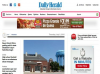Profesori fac practic tot ce pot pentru a ajuta copiii să rămână logodit și interesat de subiectele școlare în timp ce învățământ la distanță— ceea ce, după cum probabil știți, nu este o sarcină ușoară.
Publicitate
Mulți educatori au apelat la crearea de săli de clasă Bitmoji pentru a oferi elevilor un mic sentiment de normalitate în acest caz. timp ciudat. Știi Bitmoji, nu? Este acel avatar de desene animate expresiv pe care îl poți crea pentru a arăta ca tine, care înlocuiește emoji-urile obișnuite în timp ce trimiți mesaje. Sălile de clasă Bitmoji vă inserează avatarul într-o clasă virtuală pe care o proiectați, care poate fi distractivă, interactivă și captivantă. Elevii pot chiar să facă clic pe teme și site-uri web din sala de clasă.
Videoclipul zilei
În timp ce o sală de clasă Bitmoji nu oferă aceeași experiență pe care o obțin studenții în persoană, este cu siguranță un gest mic care poate merge mult.
Publicitate
Iată cum să creați o sală de clasă Bitmoji
Mai întâi trebuie să creați Bitmoji-ul dvs., lucru pe care îl puteți face folosind aplicația Bitmoji de pe telefon (iOS și Android). Odată creat, mergeți la computer și adăugați Extensia Bitmoji în browserul dvs. Chrome. Acest lucru facilitează introducerea Bitmoji-ului în sala de clasă.
Sunteți gata să vă creați sala de clasă virtuală. Mergi la Prezentări Google și începeți o nouă prezentare făcând clic pe diapozitivul gol. Pentru a adăuga imagini ale unui perete și podea, faceți clic pe Fundal> Alegeți imagine> Căutare de imagini Google. Sau puteți încărca propriile imagini dacă le aveți.
Publicitate
Acum este timpul să fii creativ. Accesați Inserare>Imagine>Căutați pe web pentru a adăuga articole în sala de clasă, cum ar fi un birou, tablă de ștergere uscată, scaune, rechizite, cărți, artă etc. Funcționează cel mai bine dacă căutați imagini transparente care nu au fundal, cum ar fi „scaun transparent” sau „tabletă transparentă cu ștergere uscată”. Puteți face clasă interactivă prin încărcarea fotografiilor reale cu lucrările de artă ale elevilor dvs., încărcarea imaginilor cu manuale cu linkuri și conectarea tablei albe la un buletin informativ.
Când clasă este gata de plecare, faceți clic pe butonul de extensie Bitmoji din bara de instrumente (fața zâmbitoare din interiorul unui dreptunghi verde) și selectați Bitmoji-ul dvs.
Publicitate
Sfat: poate doriți să salvați imaginea de fundal finalizată ca un singur fișier, apoi să reîncărcați imaginea ca fundal, astfel încât pagina să fie mai ușor de navigat pentru elevi.
Iată o privire asupra unor săli de clasă distractive Bitomoji
Publicitate